cad中的图片打印不出来什么原因(图形能显示,却打印不出来)
本文讲解:“cad中的图片打印不出来什么原因(图形能显示,却打印不出来)”以下是相关内容。
你们有没有遇到过在CAD中图形能够显示,而在打印出的图纸中却没有显示,这是什么原因呢?我们用CAD梦想画图软件说明一下。
操作工具
操作系统:Windows10
CAD软件:CAD梦想画图
步骤
1.此图就是我们需要打印的图纸,现在在CAD中是全部能够看见的,如下图所示:
打印原图
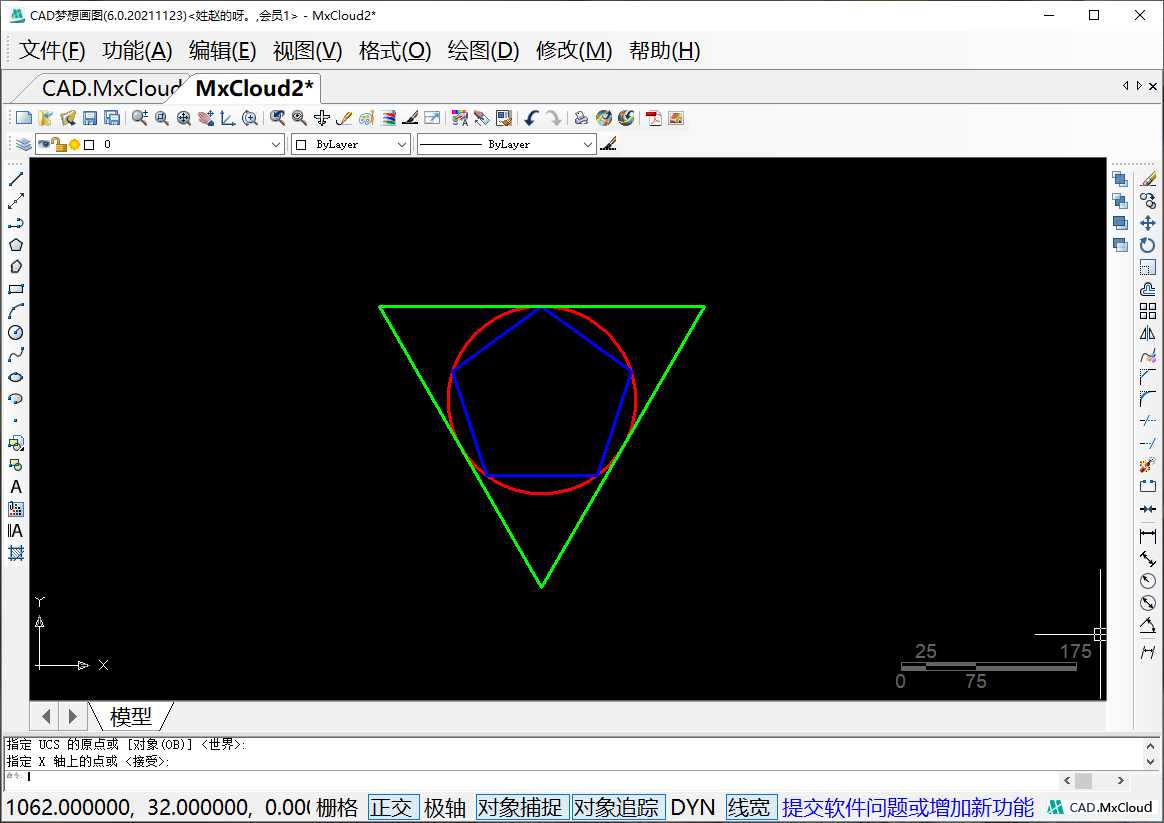
2.我们点击上方的打印图形按钮,弹出打印设置对话框。调整参数进行打印,如下图所示:
第一次打印
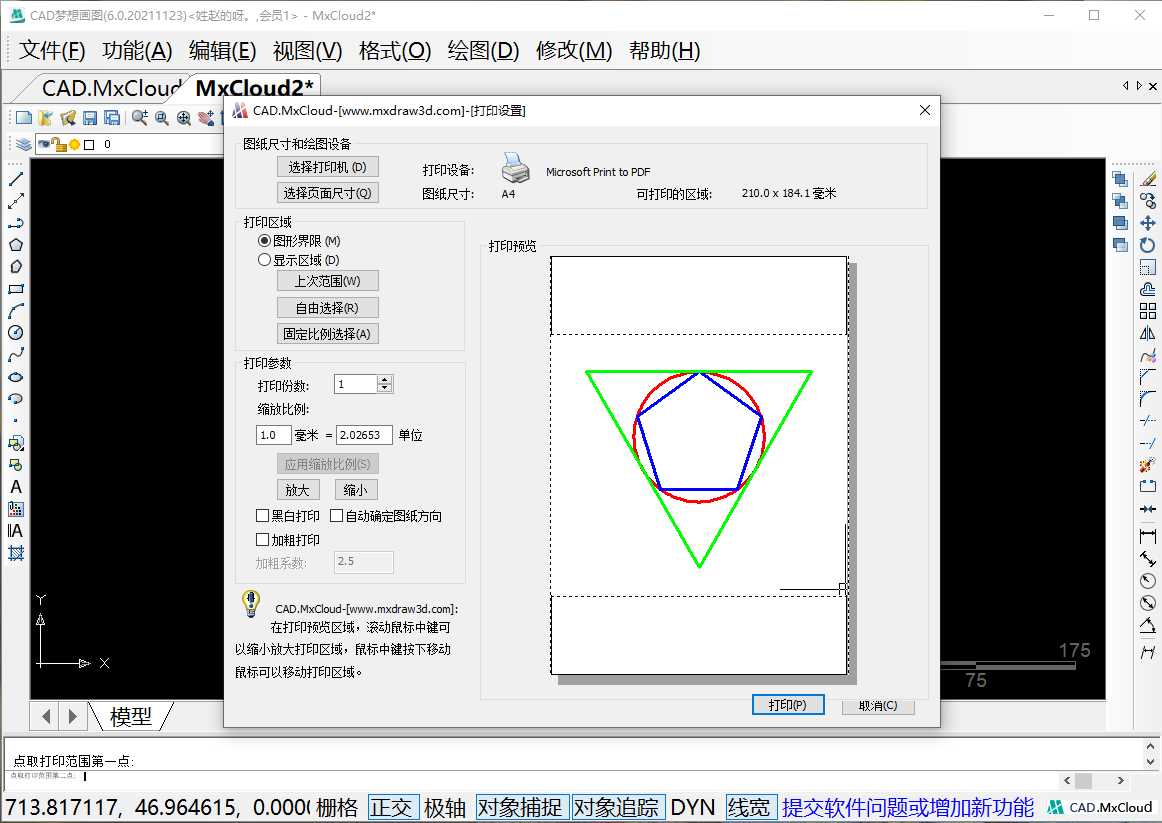
3.我们在打开刚刚打印出的PDF文件,会发现中间的那个圆并没有打印出来如下图所示:
圆没有显示
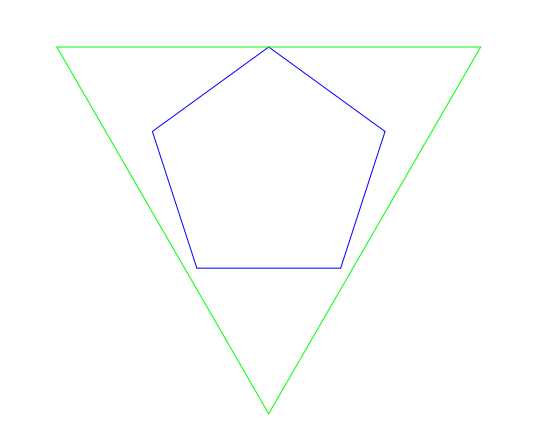
4.这个时候我们回到软件界面点击格式菜单下的图层按钮,如下图所示:
图层
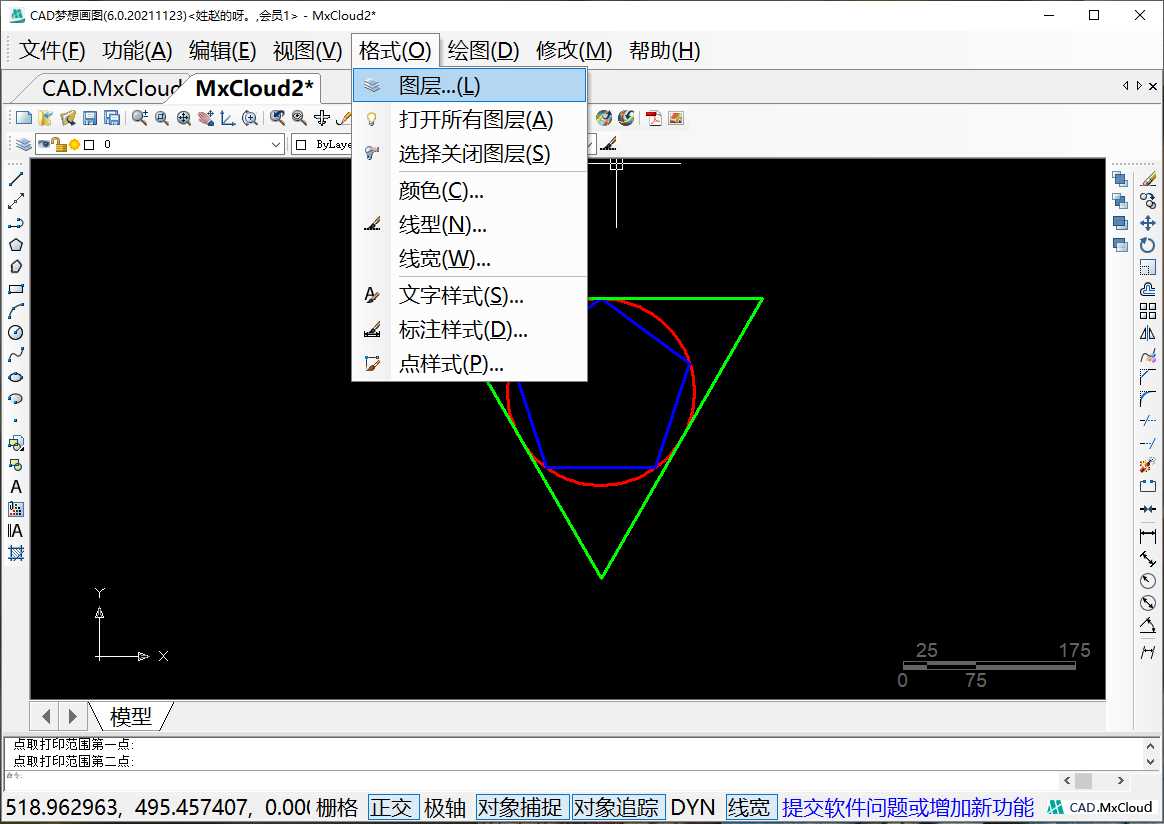
6.我们点击一下这个打印机图标,解除禁止打印,再点击确定,如下图所示:
打印禁止
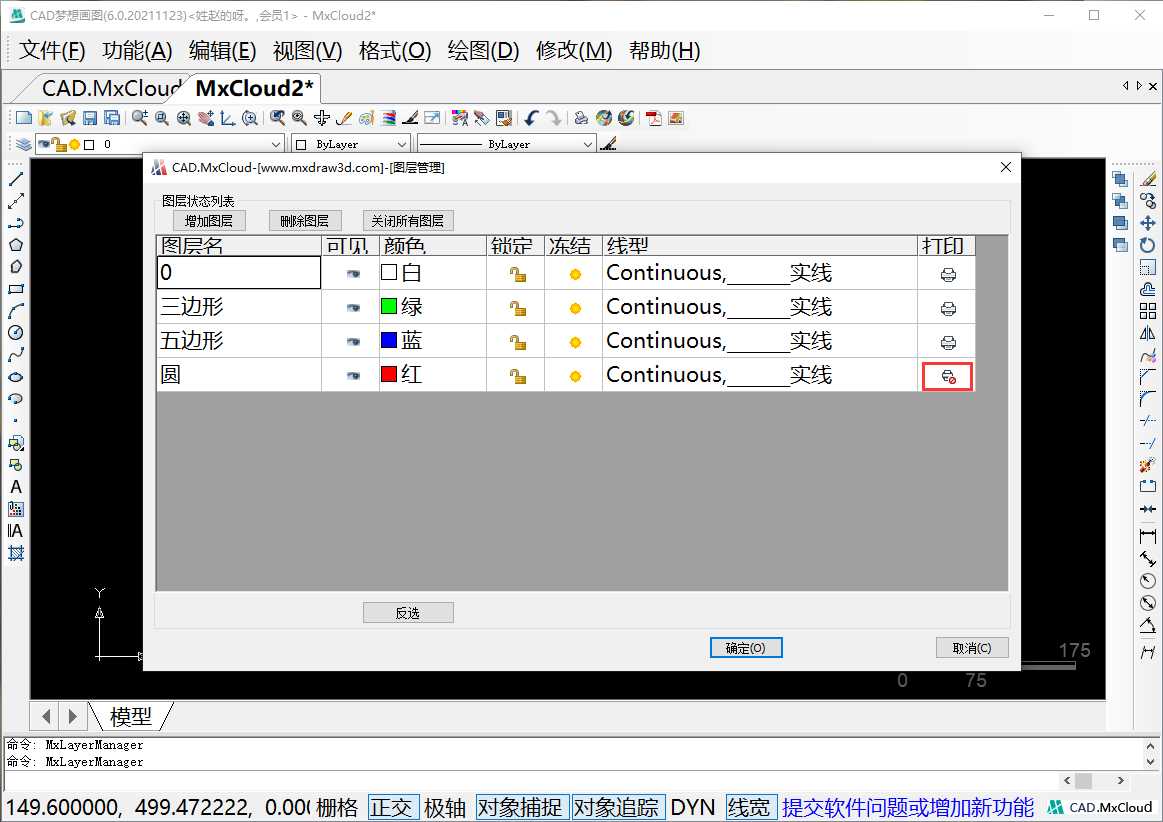
6.我们点击一下这个打印机图标,解除禁止打印,再点击确定,如下图所示:
解除禁止打印
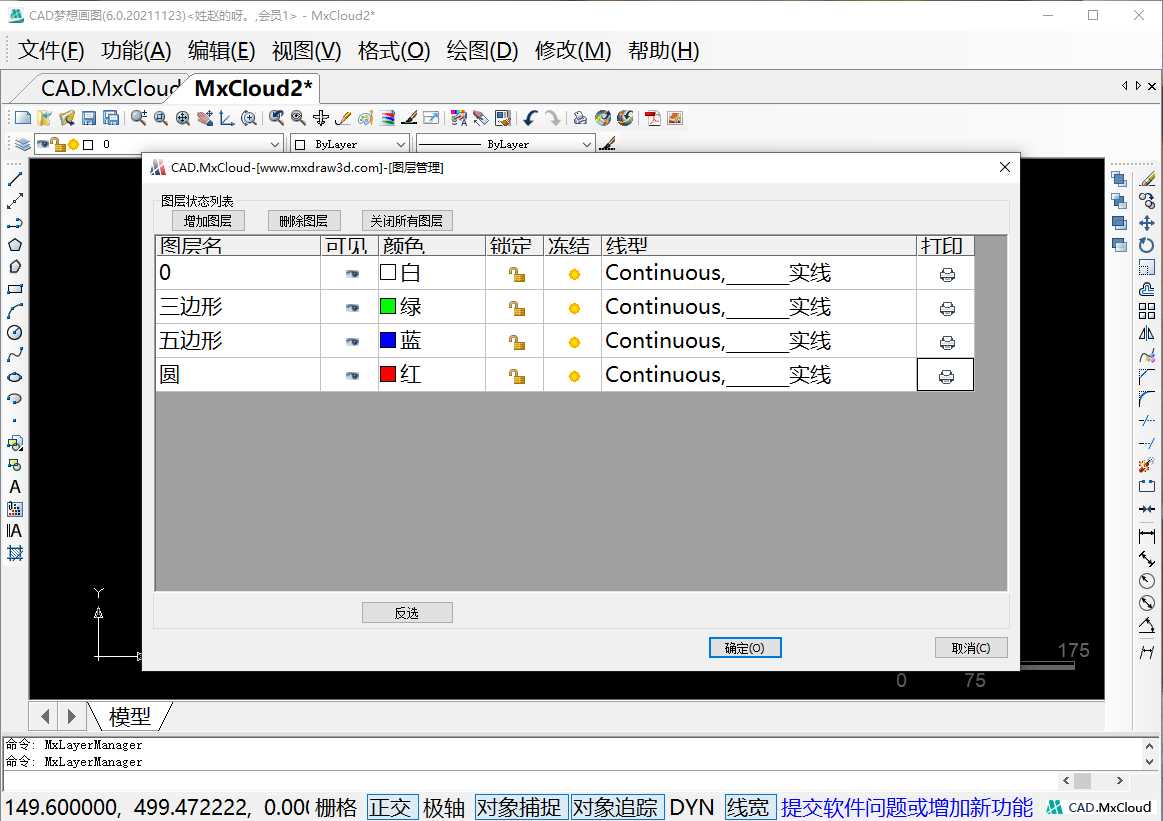
7.最后我们再执行第二步的打印步骤,打开打印好的新的一个PDF文件,发现圆以及打印出来了,如下图所示:
打印完成
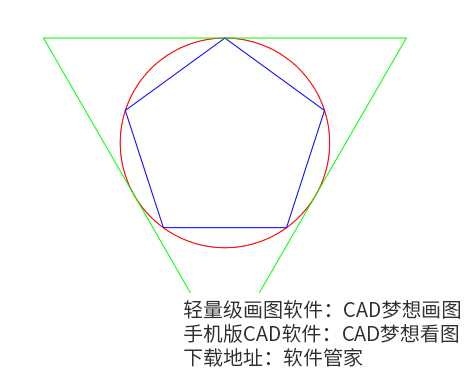
温馨提示
以上就是“cad中的图片打印不出来什么原因(图形能显示,却打印不出来)”这篇文章的所有内容了,相信大家也都认真的看完了,如果大家还有不懂的问题,可以通过搜索来获取更多相关的内容,最后记得给小编点个赞以及收藏内容。
免责声明:
1、本站所有资源文章出自互联网收集整理,本站不参与制作,如果侵犯了您的合法权益,请联系本站我们会及时删除。
2、本站发布资源来源于互联网,可能存在水印或者引流等信息,请用户擦亮眼睛自行鉴别,做一个有主见和判断力的用户。
3、本站资源仅供研究、学习交流之用,若使用商业用途,请购买正版授权,否则产生的一切后果将由下载用户自行承担。
4、侵权违法和不良信息举报 举报邮箱:cnddit@qq.com


还没有评论,来说两句吧...